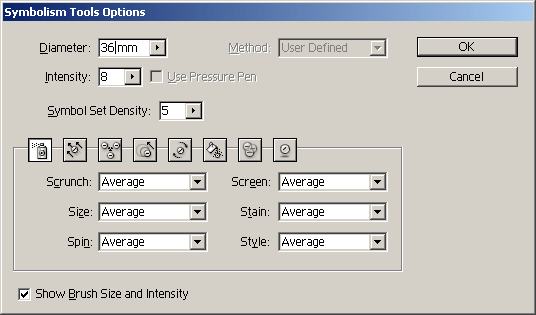Рисование листвы
Adobe Illustrator 10 или более поздние версии
Инструменты системы символов программы Illustrator великолепны для создания! больших площадей, занятых листьями, травой и цветами. Вы можете создавать бесконечное число полей с помощью всего лишь одного символа. В этой технике! вы можете создать группу форм листьев травы и определить ее как символ. (Вы можете делать это также с другими типами листвы.) После того как вы создадите набор символов, вы будете приспосабливать его к своим потребностям так, что, когда вы закончите, у вас будет поле случайным образом расположенных форм листьев травы – затененных, масштабированных и раскрашенных – точно так же, как в природе. Вы можете использовать в наборе символов больше, чем один символ! Опробуйте создание нескольких символов с различными размерами, формами и цветами травы. Обратите внимание на то, что вы можете получить отличные результаты, если будете использовать в этой технике планшеты и пишущие узлы, чувствительные к нажиму.
- Создайте при помощи инструмента "Перо" несколько форм листьев травы. Раскрасьте их несколькими различными оттенками зеленого цвета. Раздвиньте их так, чтобы вы могли видеть между ними белые просветы. Выделите листья травы инструментом выделения.
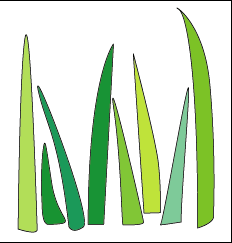
- Выберите Window (Окно) › Symbols (Символы), чтобы отобразить на дисплее палитру Symbols. Щелкните на кнопке New Symbol (Новый символ) внизу палитры, чтобы создать из выделенного художественного изображения новый символ. Если вы хотите присвоить имя символу, дважды щелкните на пиктограмме и назовите его Tall Grass (Высокая трава).
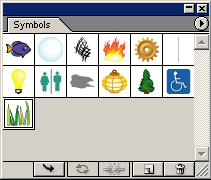
- Выберите команду Window › Layers (Слои), чтобы отобразить на дисплее палитру Layers. Создайте новый слой и присвойте ему имя Grass Field (Травяное поле). Скройте слой, в котором вы создали Symbol Art (Рисунок символа).
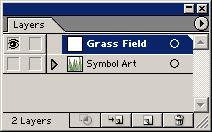
- Дважды щелкните на инструменте symbol sprayer (Спрейер символа) на панели инструментов, чтобы открыть диалоговое окно Symbolism Tools Options (Опции инструментов системы символов). Выберите диаметр для инструмента. В этом примере, из-за того, что иллюстрация маленькая, был введен диаметр в 36 пунктов. Щелкните на ОК.